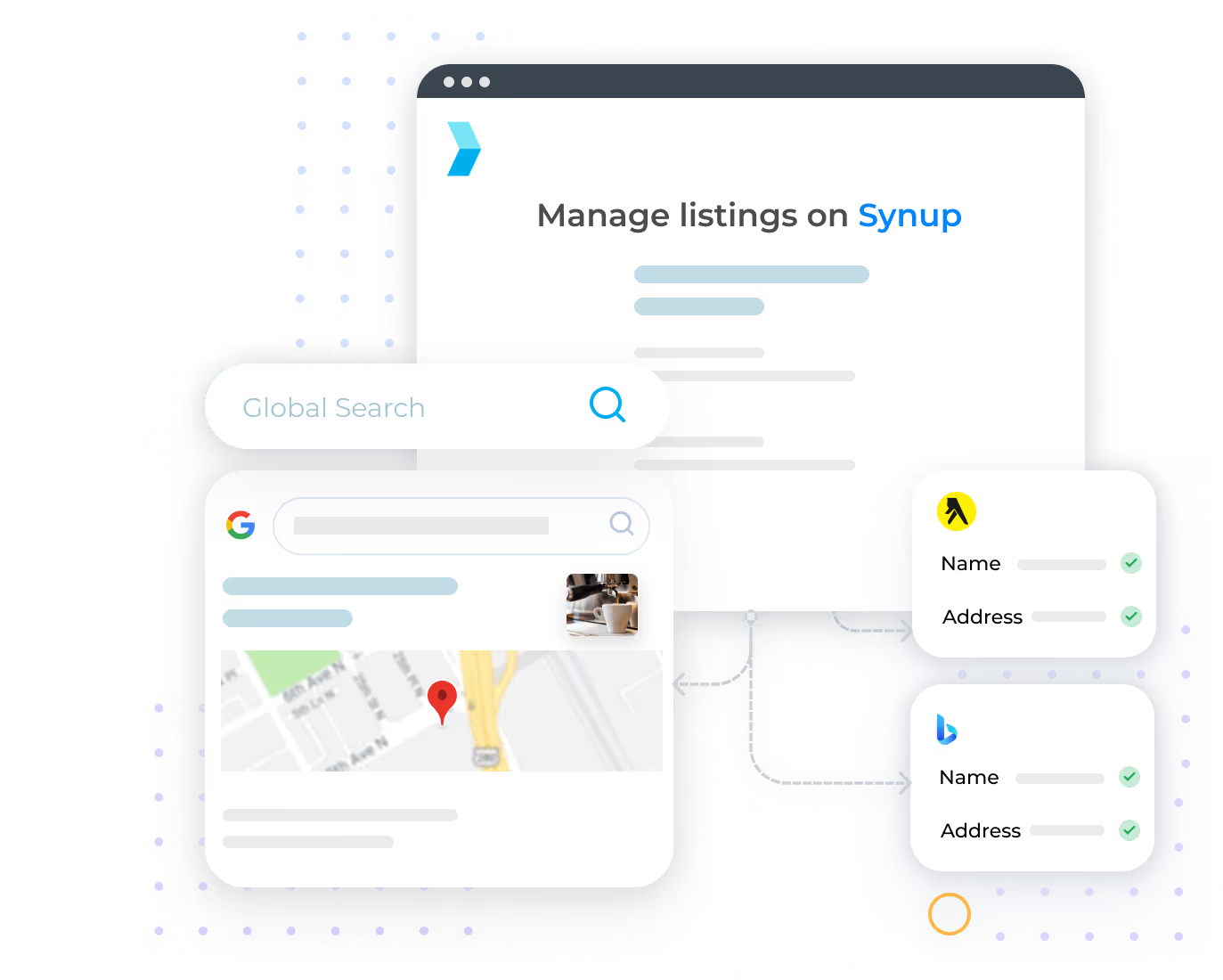
Imaginez pouvoir mettre à jour toutes vos localisations à partir d'une interface unique et conviviale. Plus besoin de passer d'un onglet à l'autre ou de passer des heures à effectuer des tâches répétitives. Avec Synup, vous contrôlez l'intégralité de votre présence numérique, le tout à partir d'un centre de commande central.
Comment la gestion des lots peut-elle vous aider ?
Les fonctionnalités de gestion groupée des profils professionnels de Google de Synup peuvent vous aider de nombreuses manières.
Efficacité
La gestion en masse réduit considérablement le temps nécessaire à la mise à jour de plusieurs annonces. Au lieu de mettre à jour chaque site individuellement, vous pouvez apporter des modifications à tous les sites simultanément, ce qui rationalise considérablement votre flux de travail.
Cohérence
Il peut être difficile de maintenir un message de marque cohérent sur de nombreux sites. La gestion en masse garantit l'uniformité des informations commerciales, des messages marketing et de l'image de marque sur tous les sites, renforçant ainsi l'identité de votre entreprise.
Réduction des erreurs
Le risque d'erreur augmente lors de la mise à jour manuelle de plusieurs annonces. La gestion en bloc minimise ce risque en vous permettant d'apporter des modifications une seule fois et de les appliquer de manière universelle, garantissant ainsi la précision sur tous les sites.
Gérez en masse votre profil Google Business avec Synup
Une fois votre tableau de bord Synup configuré, connectez d'abord votre compte Google Business à Synup en quelques clics. Suivez ensuite ces étapes simples pour gérer tous vos sites commerciaux Google de manière groupée.
Modification groupée de profils d'entreprise Google
Étape 1 : Accédez au menu de navigation supérieur et cliquez sur « Annonces » > « Contenu des lieux » > « Afficher/modifier les lieux ».
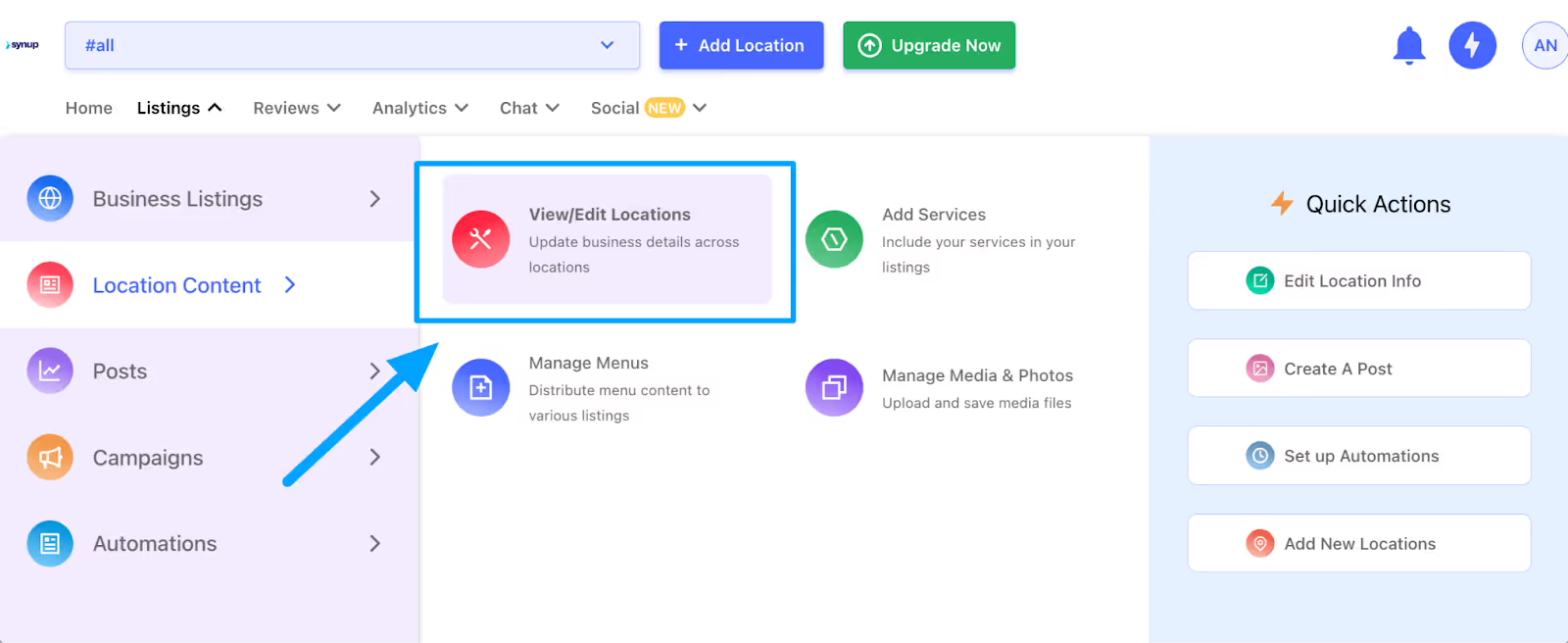
Étape 2 : Sur l'écran d'aperçu, vous verrez tous les sites où votre profil professionnel Google est actif. Sélectionnez un ou plusieurs emplacements pour les modifier ensemble. Cliquez sur « Modifier les informations ».
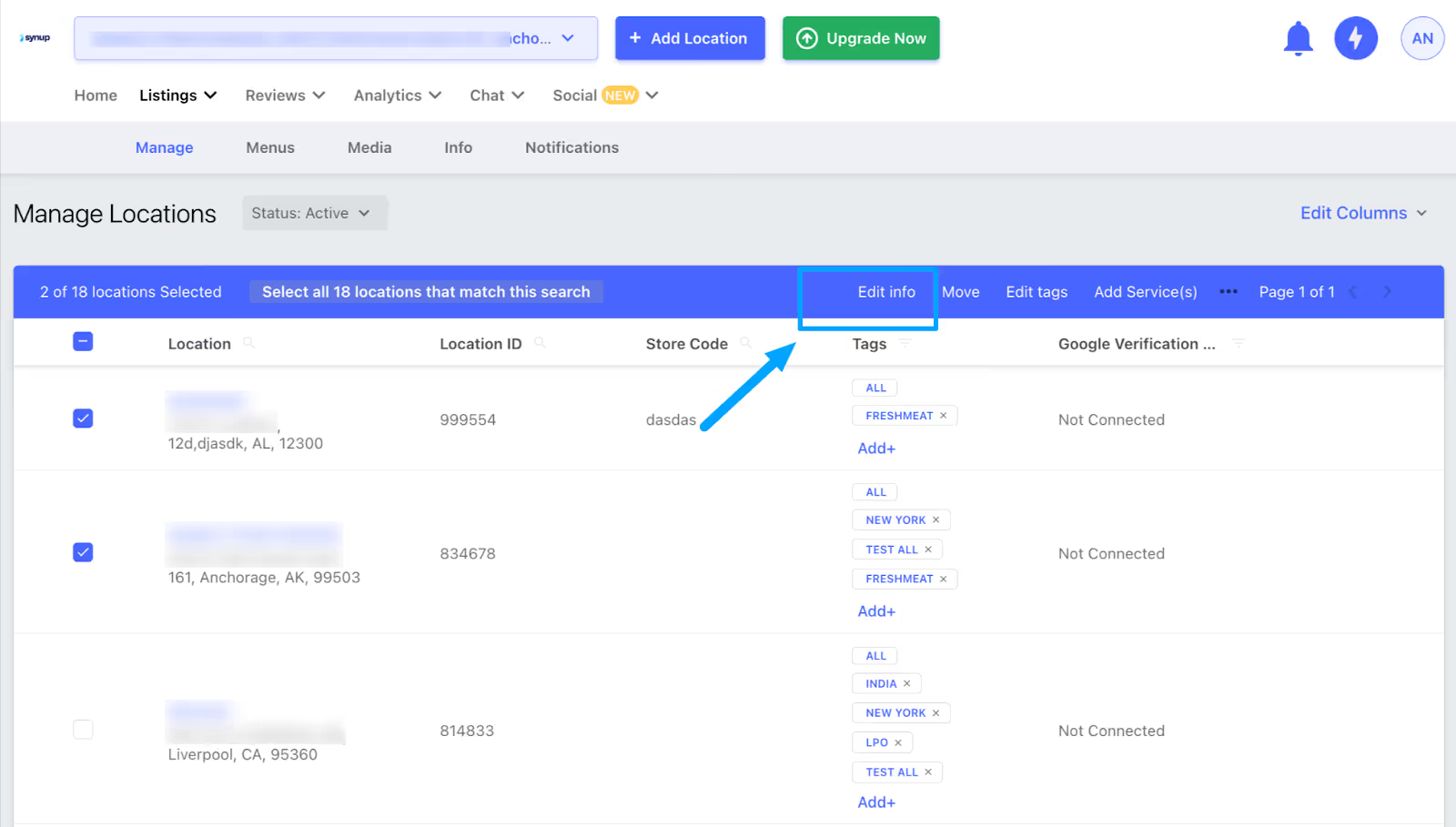
Étape 4 : Sélectionnez les champs obligatoires que vous souhaitez modifier et cliquez sur « Suivant ». Choisissez Google comme éditeur. Ensuite, modifiez et enregistrez les nouvelles informations. Les nouvelles modifications seront répercutées sur tous les sites sélectionnés.
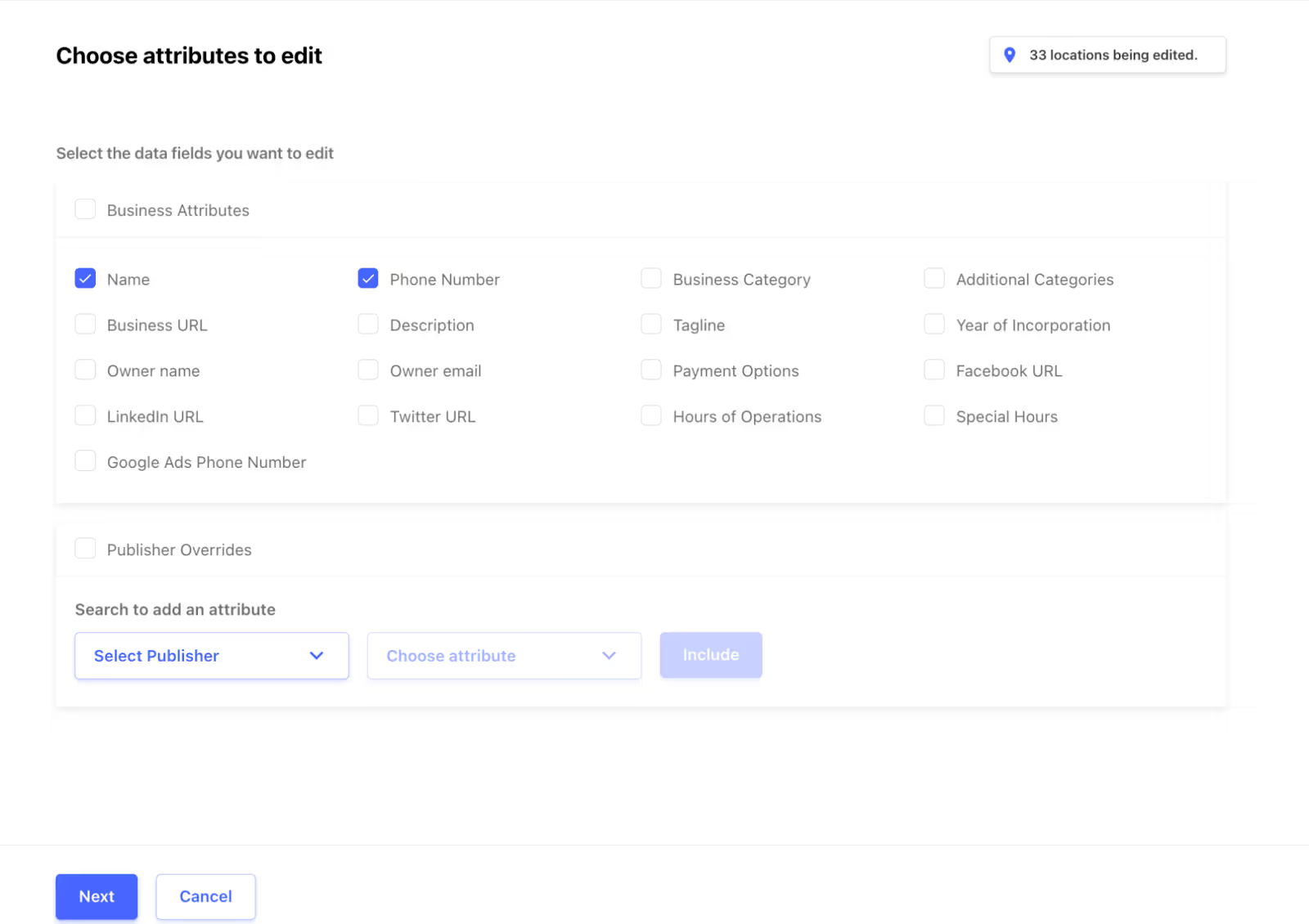
Services d'ajout groupé
Étape 1 : Accédez au menu de navigation supérieur et cliquez sur « Annonces » > « Contenu des lieux » > « Afficher/modifier les lieux »
Étape 2 : Après avoir sélectionné plusieurs sites, cliquez sur « Ajouter des services »
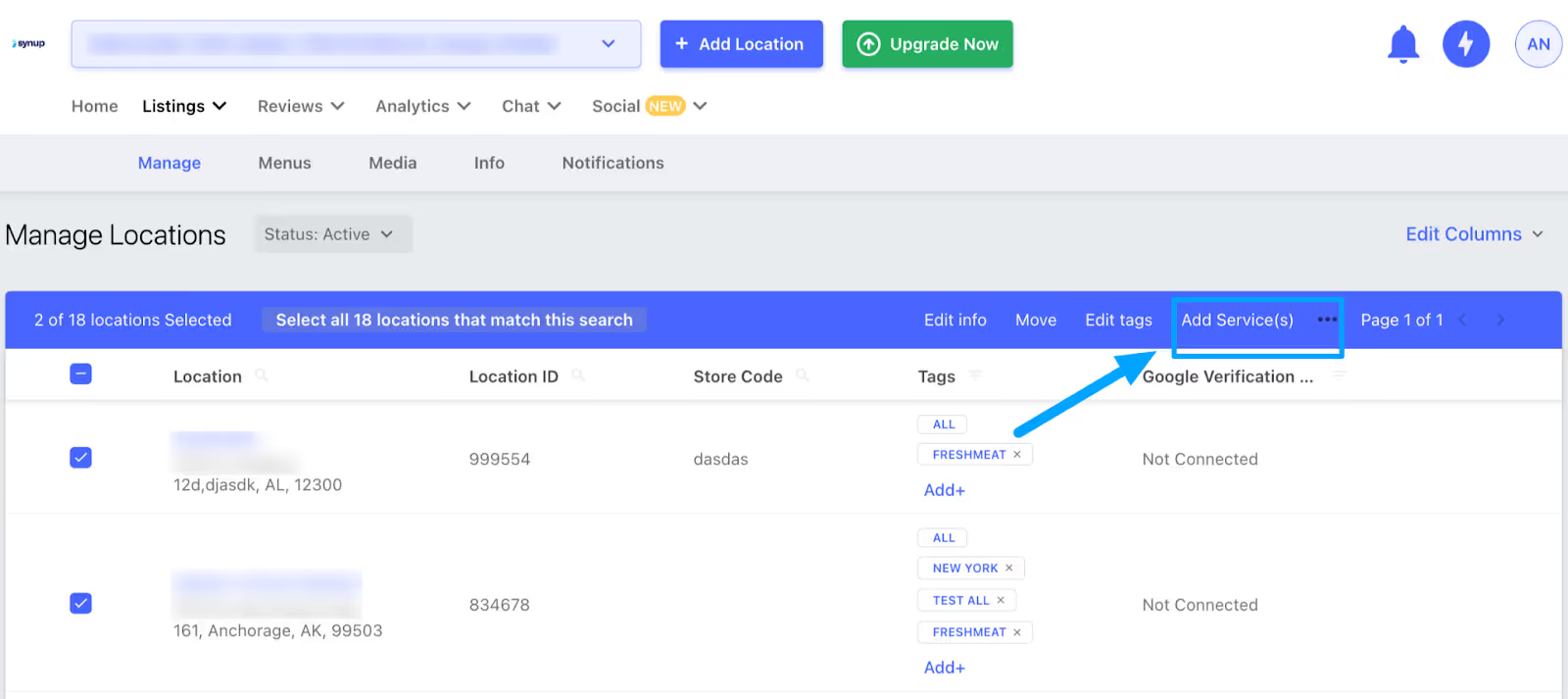
Étape 3 : Modifiez les catégories de services et d'autres détails. Vous pouvez choisir d'ajouter plusieurs services. Vous ne verrez que les catégories correspondant aux lieux sélectionnés. Une fois terminé, enregistrez les services.
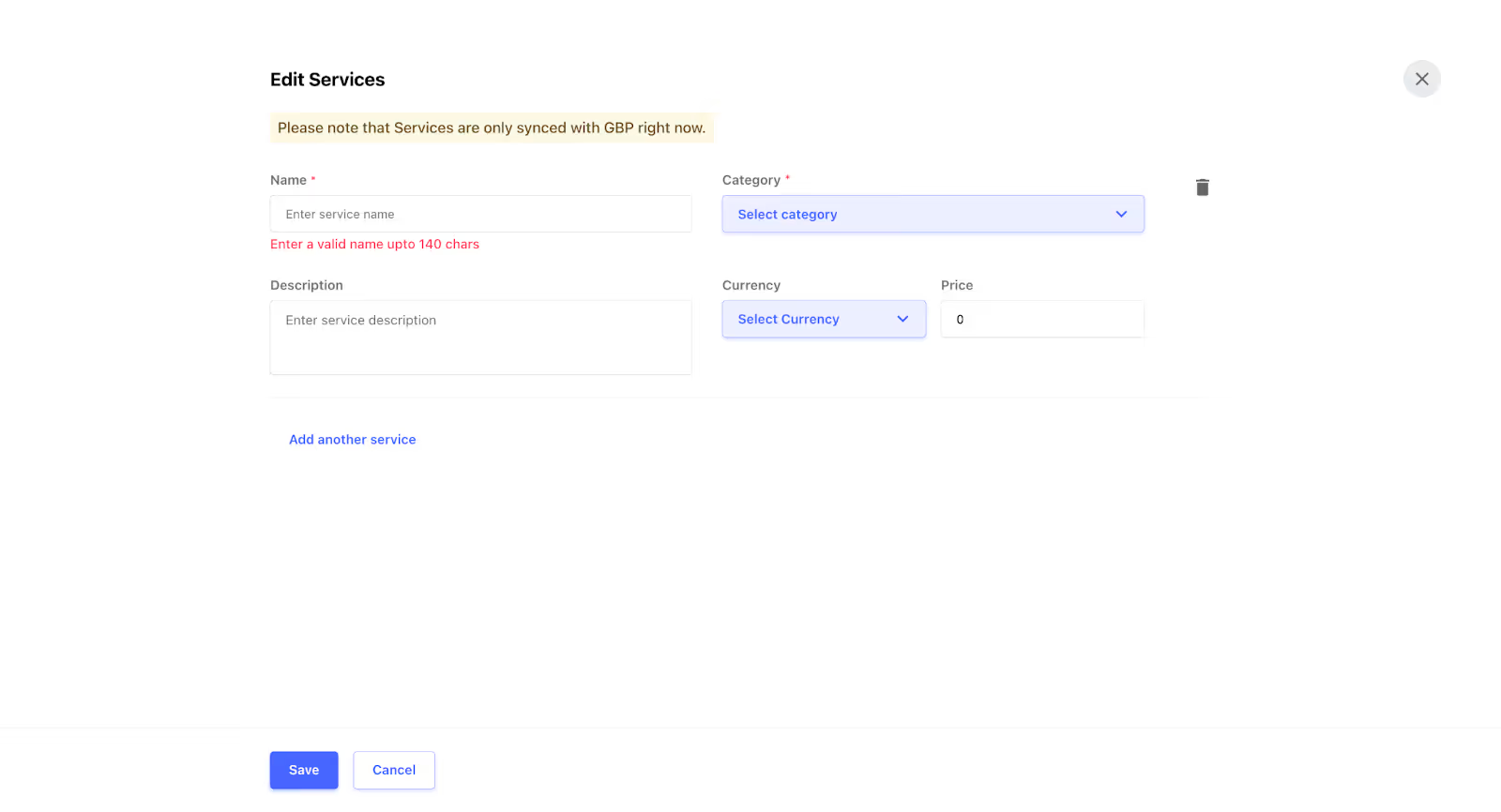
Menus à ajout groupé
Étape 1 : Accédez au menu de navigation supérieur et cliquez sur « Annonces » > « Contenu de la localisation » > « Gérer les menus ».
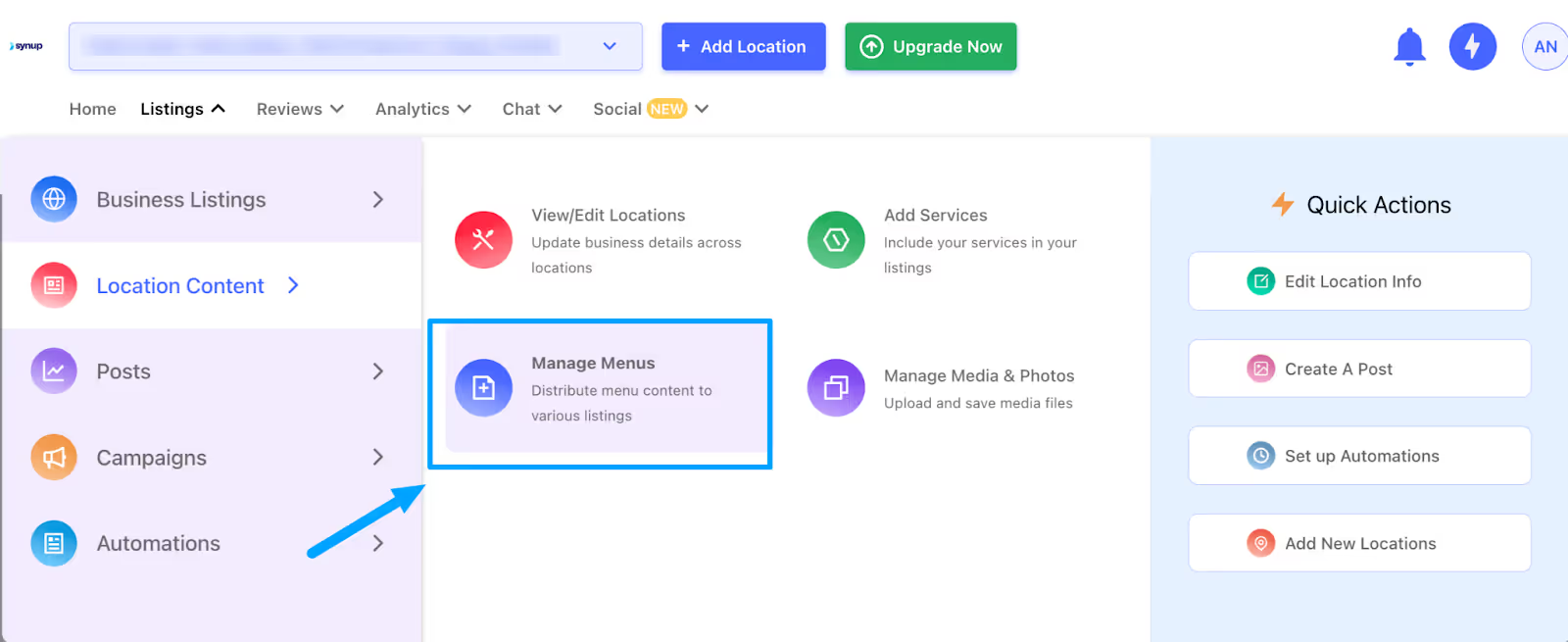
Étape 2 : Vous trouverez ici tous les menus actifs pour vos sites. Cliquez sur « Ajouter un menu ».
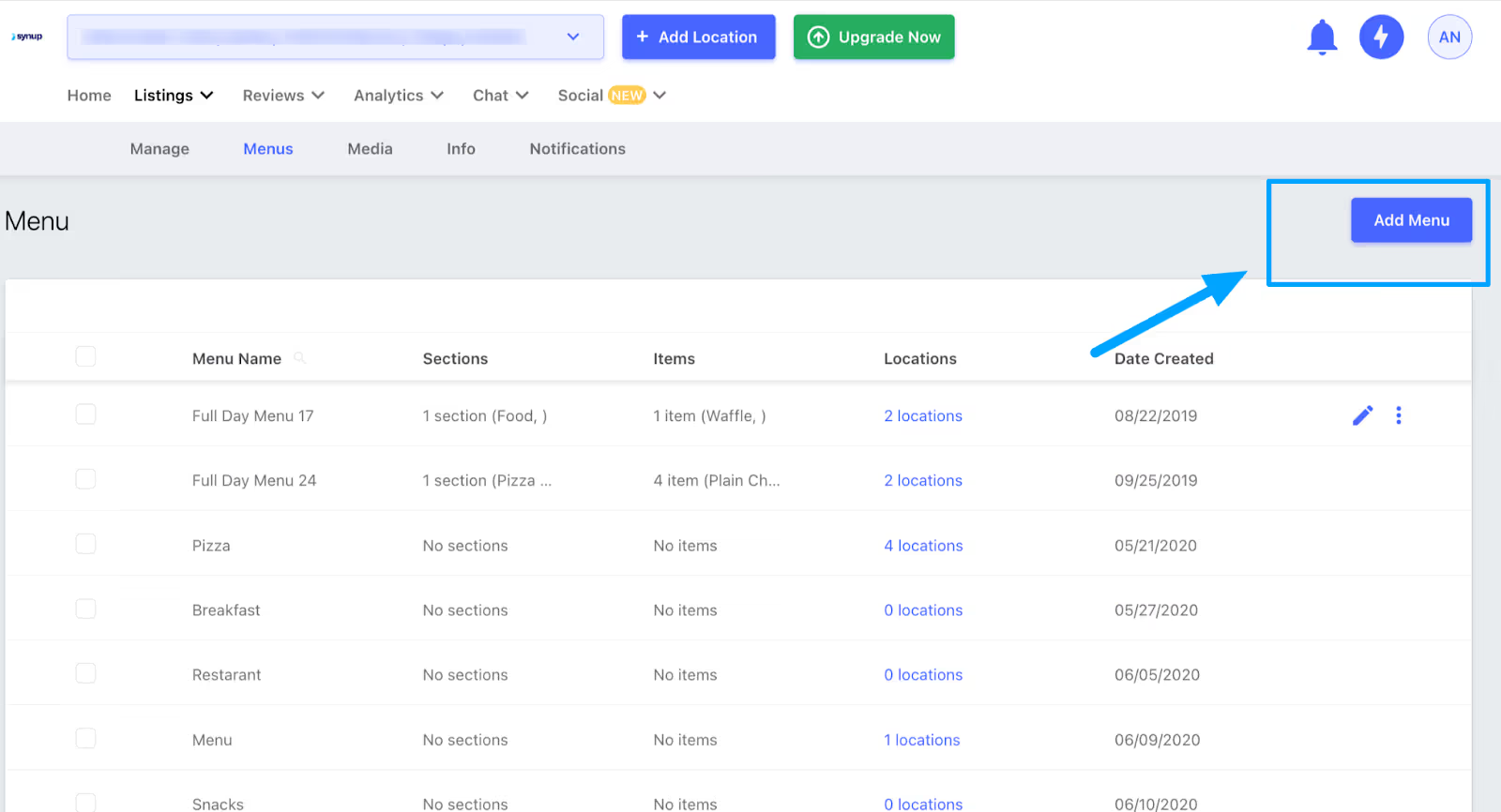
Étape 3 : Vous pourrez voir le menu récemment ajouté dans la liste. Cliquez simplement sur l'icône « Modifier » à côté pour commencer à ajouter des éléments de menu.
Étape 4 : Pour attribuer le menu à plusieurs emplacements, cliquez sur l'étiquette de lieu dans le menu. Ajoutez ensuite d'autres emplacements à l'aide du nom, du code de magasin, de l'adresse ou d'autres paramètres. Cliquez sur « Appliquer et enregistrer »
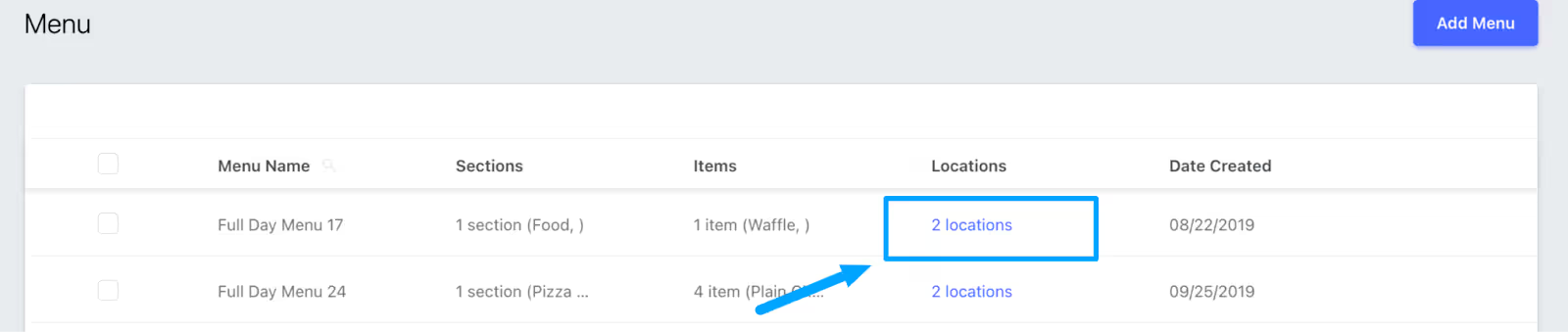
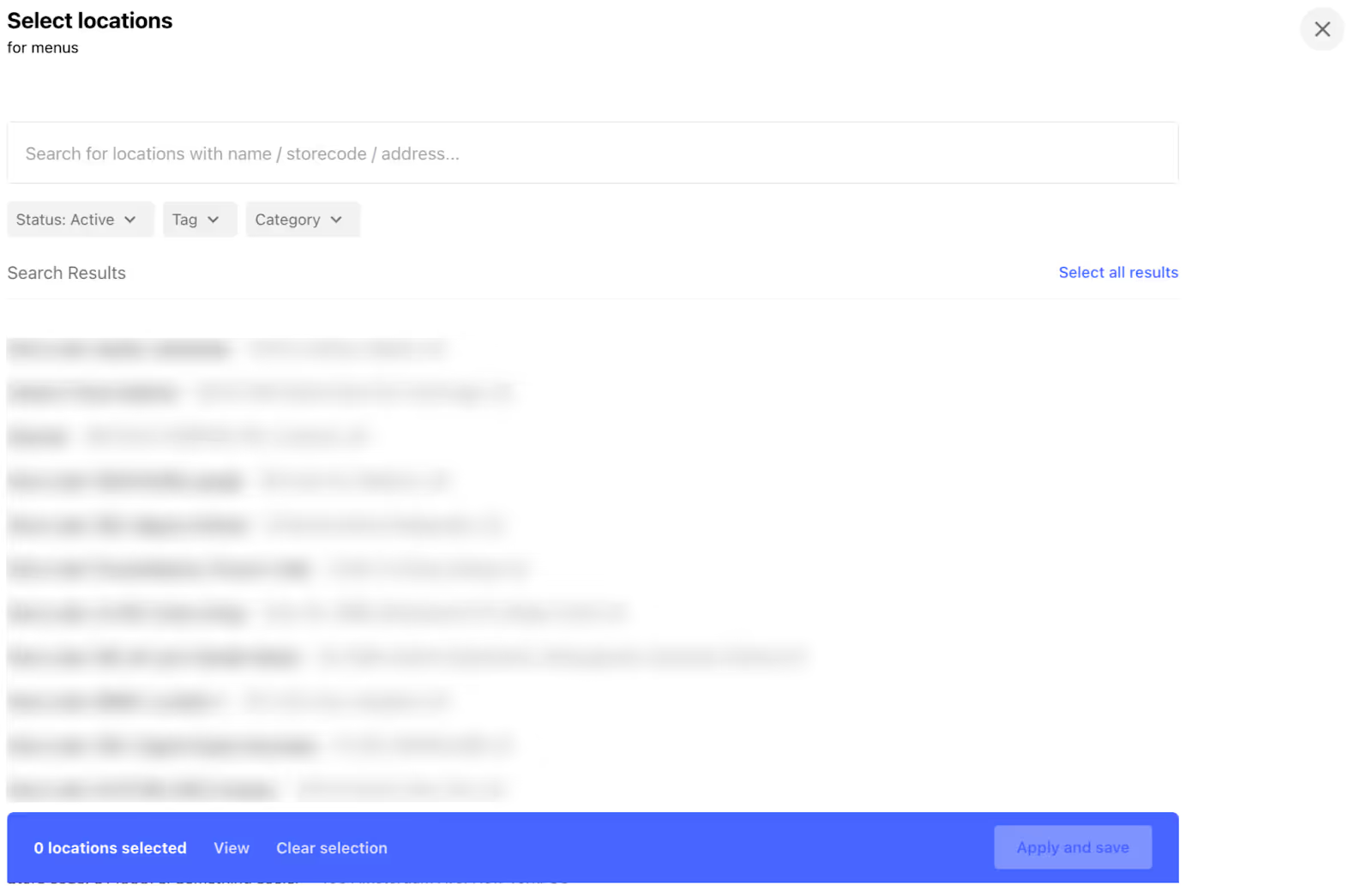
Ajout de contenu multimédia en masse
Étape 1 : Accédez au menu de navigation supérieur et cliquez sur « Annonces » > « Contenu de la localisation » > « Gérer les menus ».
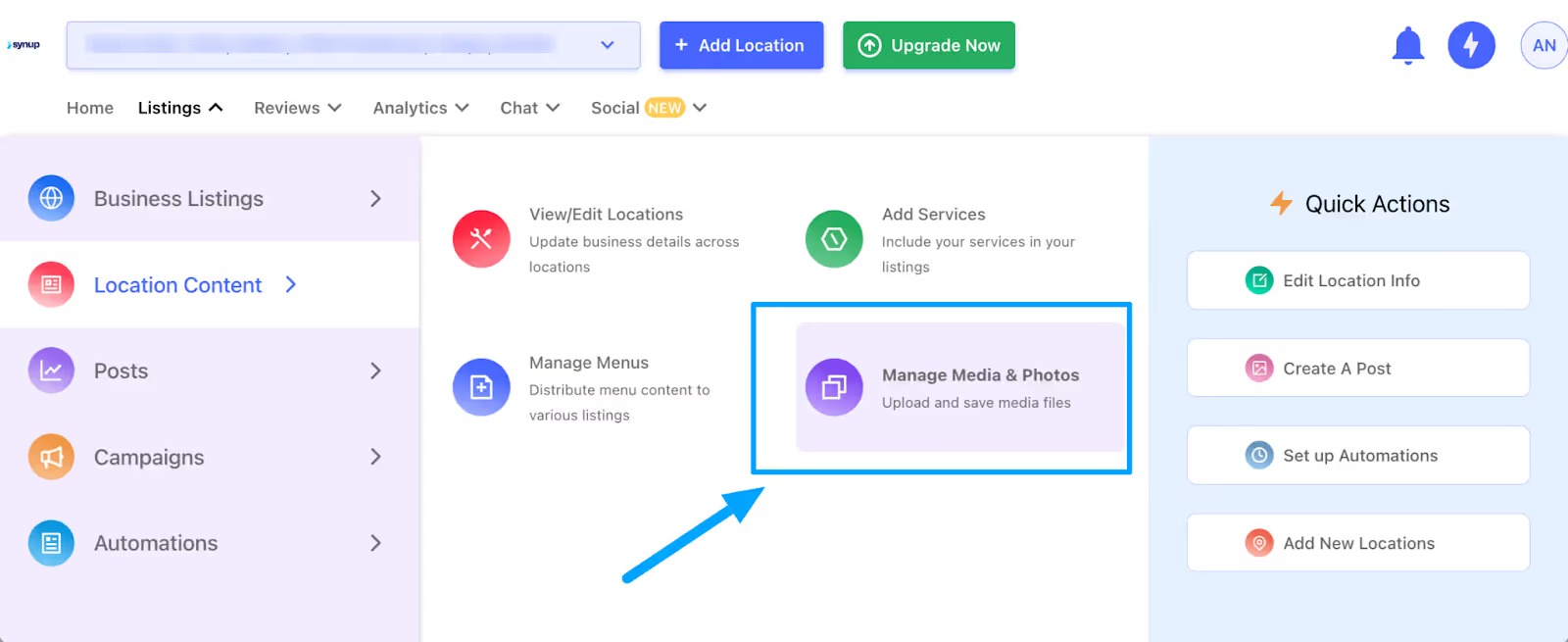
Étape 2 : Vous verrez tous les médias existants sur vos profils. Cliquez sur « Télécharger le média » en haut à droite. Vous pouvez importer des fichiers via votre ordinateur, des liens, Google Drive ou vos réseaux sociaux connectés.
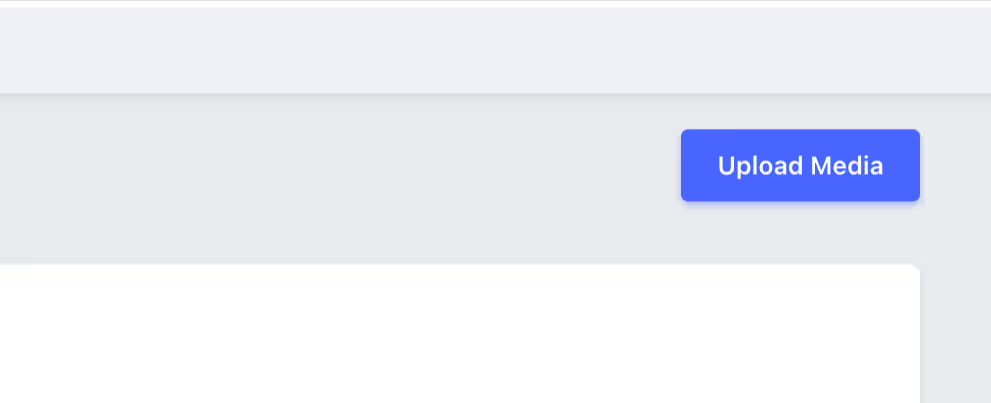
Étape 3 : Une fois mis en ligne, vous pourrez voir les nouveaux médias dans la liste. Vous pouvez l'attribuer à plusieurs emplacements. Cliquez sur la balise de localisation de chaque fichier et appliquez-la à d'autres emplacements.
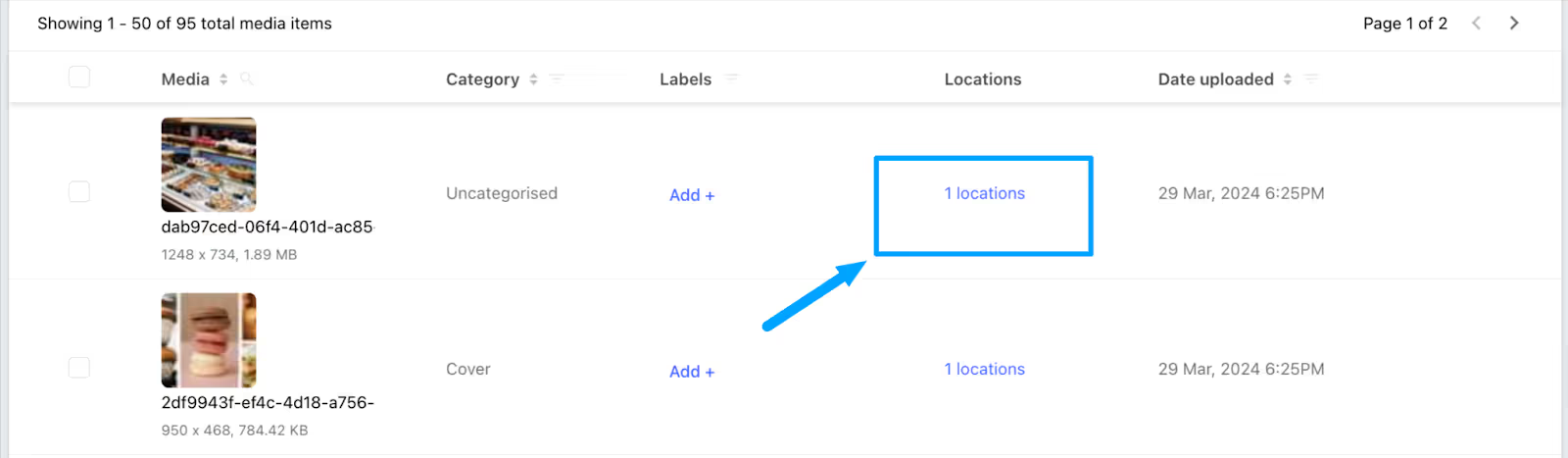
Gérez facilement plusieurs sites Google
Ce n'était que la partie visible de l'iceberg. Avec Synup, vous pouvez apporter beaucoup plus de modifications à votre profil en masse, comme publier du contenu, lancer des campagnes, mettre à jour les heures, etc. Nous avons également des recettes prédéfinies pour créer ces automatisations pour vous.
Assurez-vous que votre profil d'entreprise Google est à jour et contient des informations exactes. Épargnez-vous les tracas liés à la gestion de plusieurs sites par vous-même.
Vous êtes nouveau chez Synup ? Réservez une démo pour tout voir en action





.svg)






.svg)
.svg)
.svg)
.svg)

.svg)


.svg)


















.webp)

